- Autor Abigail Brown [email protected].
- Public 2024-01-07 19:06.
- E modifikuara e fundit 2025-01-24 12:24.
Dosja e shkarkimeve është vendndodhja në kompjuterin ose pajisjen tuaj celulare ku vendosen skedarët, instaluesit dhe përmbajtjet e tjera të shkarkuara nga interneti. Mund të ruajë përmbajtjen përkohësisht ose përgjithmonë, në varësi të preferencave tuaja. Ky udhëzues mbulon gjithçka që përdoruesit e Windows, Mac, Android dhe iOS duhet të dinë rreth tij, duke përfshirë mënyrën se si ta gjejnë atë dhe si të ndryshojnë vendin ku ruhen shkarkimet tuaja.
Ku mund ta gjej dosjen time të shkarkimeve?
Dosja e shkarkimeve është një komponent kyç i çdo sistemi operativ, kështu që duhet të jetë i lehtë për t'u gjetur në çdo pajisje. Udhëzimet e mëposhtme tregojnë se si ta lokalizoni atë në një sërë sistemesh operative.
Ku mund të gjeni dosjen e shkarkimeve në një Mac
Për të gjetur shkarkime në macOS, hap Finder duke zgjedhur ikonën Findernë Dock. Nga kolona në anën e majtë të dritares Finder, zgjidhni Shkarkimet. Ju duhet të shihni një listë të të gjithë skedarëve të shkarkuar në pajisjen tuaj.
Kompjuterët Mac zakonisht kanë gjithashtu një shkurtore të Shkarkimeve në Dock. Zgjidhni atë për të zbuluar skedarët e shkarkuar së fundi.
Ku mund ta gjeni dosjen e shkarkimeve në një kompjuter
Për të hapur dosjen tuaj të shkarkimeve në një pajisje Windows 10, klikoni ikonën File Explorer në shiritin tuaj të detyrave, më pas zgjidhni dosjen Shkarkime në anën e majtë.
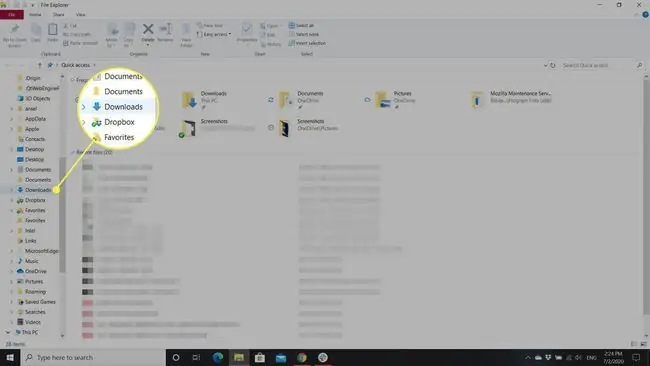
Procesi është i ngjashëm për Windows 8 dhe 7. Me Windows 8, duhet të hapni File Explorer, zgjidhni dosjen e përdoruesit, më pas zgjidhni Shkarkime Me Windows 7, zgjidhni butonin Start, më pas zgjidhni emrin tuaj të përdoruesit (zakonisht në në krye të kolonës së djathtë të menysë Start), më pas zgjidhni Shkarkime
Ku mund ta gjeni dosjen e shkarkimeve në Android
Përdoruesit e Android mund t'i qasen shkarkimeve nëpërmjet aplikacionit Files. Mund ta gjeni në sirtarin e aplikacioneve të pajisjes tuaj nëse nuk është tashmë në ekranin bazë. Ja se si të lundroni te dosja e shkarkimeve përmes aplikacionit Files:
- Rrëshqit shpejt lart nga fundi i ekranit bazë të pajisjes për të hyrë në sirtarin e aplikacionit.
-
Zgjidh Files (ose My Files në pajisjet Samsung).
Me telefona të caktuar, ky hap mund të kërkojë fillimisht zgjedhjen e një nën-dosjeje. Për shembull, përdoruesit e Samsung zakonisht duhet të zgjedhin dosjen Samsung dhe më pas të zgjedhin My Files.
-
Zgjidhni ikonën meny në pjesën e sipërme majtas të ekranit, më pas zgjidhni Shkarkime.

Image
Zgjedhja e Shkarkime sjell skedarët që keni shkarkuar nga interneti. Megjithatë, me disa aplikacione (të tilla si Google Play TV & Movies dhe WhatsApp), skedarët dhe përmbajtja që shkarkoni ruhen direkt në to, në vend të dosjes "Shkarkime". Si rezultat, ju duhet t'i hapni ato dhe, në shumicën e rasteve, të hapni menytë ose cilësimet e tyre për të hyrë në përmbajtjen e shkarkuar.
Ku mund ta gjeni dosjen e shkarkimeve në iOS
Përdoruesit e iPhone dhe iPad mund të gjejnë shkarkimet e tyre në iCloud Drive të pajisjes së tyre. Prekni ikonën që duket si një Dosje, më pas prekni Shkarkimet.
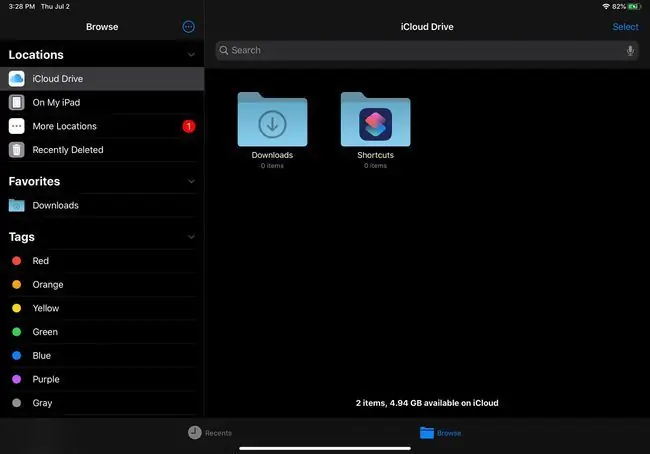
Si mund të gjej shkarkime duke përdorur shkurtore?
Me macOS dhe Windows 10, është e mundur të hapni dosjen tuaj të shkarkimeve shpejt dhe me lehtësi duke përdorur një shkurtore të tastierës.
MacOS, përdoruesit mund të shtypin Command+Alt+L në desktop për të hyrë në dosje. Nëse shtypni këtë kombinim në një shfletues si Chrome, ai hap ekranin e shkarkimeve të shfletuesit. Përdoruesit e Windows mund të shkruajnë "Shkarkime" në shiritin e kërkimit për të gjetur dosjen.
Është gjithashtu e mundur të gozhdosh dosjen "Shkarkime" në bazën e macOS nëse nuk është gozhduar tashmë. Thjesht hapni një dritare Finder dhe kliko me të djathtën Shkarkime, më pas zgjidhni Shto në Dock.
Ngjashëm, përdoruesit e Windows 10 mund të shtojnë dosjen e tyre Shkarkime në menynë Start:
-
Shtypni tastin Windows+I për të shfaqur menunë Cilësimet.
-
Zgjidhni Personalizimi dhe më pas Zgjidhni cilat dosje të shfaqen në Start.

Image -
Rrëshqitni çelësin e çelësit Shkarkime në pozicionin On.

Image
Si mund ta ndryshoj vendndodhjen e shkarkimit?
Për ata që kanë një hakmarrje kundër dosjes së shkarkimeve, ose që thjesht duan që shkarkime të caktuara të shkojnë diku tjetër, është e mundur të ndryshoni cilësimet e shfletuesit tuaj në mënyrë që skedarët të dërgohen në një vend tjetër në Mac ose PC tuaj.
Në një pajisje Mac, shtypni Command+, (presje) për të shfaqur Preferences/Cilësimetekran për shfletuesin tuaj. Nga atje, hapat tuaj të ardhshëm varen nga shfletuesi juaj i zgjedhur. Këtu është një shembull specifik për Chrome:
- Shtypni Command+,(presje).
-
Lëviz poshtë dhe zgjidh Avanced.

Image -
Lëvizni poshtë te nëntitulli Shkarkimet. Pranë Vendndodhja, zgjidhni Ndrysho.

Image - Zgjidhni dosjen ku dëshironi të dërgohen shkarkimet nga dritarja që shfaqet, si p.sh. Documents ose Desktop, më pas zgjidhniZgjidh.
Për Windows, nuk ka asnjë shkurtore specifike që hap automatikisht cilësimet e shfletuesit tuaj. Në vend të kësaj, ju duhet t'i hapni ato nga vetë shfletuesi. Si shembull, ja çfarë të bëni me Firefox:
-
Hap Firefox, më pas hap menunë duke përdorur ikonën e hamburgerit në këndin e sipërm djathtas.

Image -
Zgjidh Opsionet.

Image -
Lëvizni poshtë te nëntitulli Shkarkimet. Pranë opsionit Ruaj skedarët në, zgjidhni Browse.

Image - Zgjidhni dosjen ku dëshironi të dërgohen shkarkimet tuaja, më pas zgjidhni Zgjidh dosjen.
- Zgjidh OK.
Të gjithë shfletuesit kryesorë ju japin mundësinë të ndryshoni vendin ku ruhen skedarët. Me Firefox-in, mund të gjeni opsionin Gjithmonë më pyet se ku t'i ruaj skedarët direkt nën cilësimin Ruaj skedarët në . Google Chrome ka të njëjtin opsion në menunë e cilësimeve të tij. Duke lëvizur çelësin e kalimit në pozicionin On, ju pyeteni se ku t'i dërgoni shkarkimet tuaja që nga ajo pikë.






